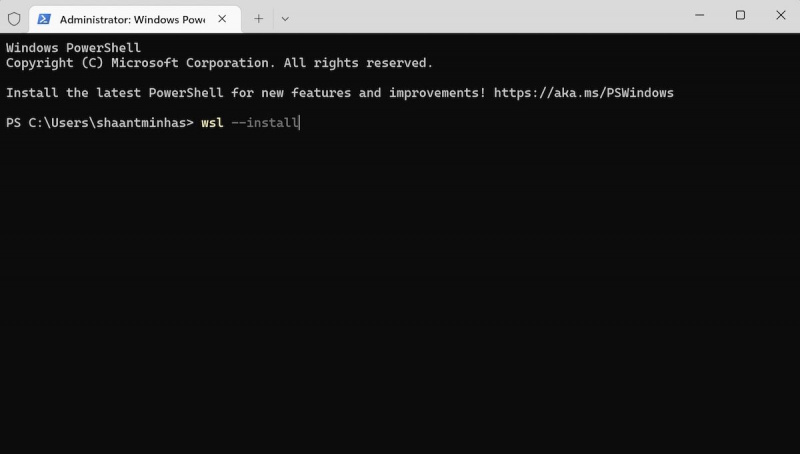مع ظهور ثقافة المصادر المفتوحة ، أصبح من المستحيل ببطء ولكن بثبات تجاهل الإمكانات الرائعة لنظام التشغيل Linux وتكرارها على أنظمة تشغيل أخرى. شعرت Microsoft بالشيء نفسه ، ونجحت في الانتقال إلى القطار من خلال تقديم نظام Windows الفرعي لنظام Linux (WSL).
تم تقديم WSL في عام 2016 ، وهي ميزة Windows تتيح لك تشغيل نظام ملفات Linux أعلى نظام التشغيل الخاص بك. بمجرد تثبيت WSL ، يمكنك بعد ذلك تشغيل أي من أدوات Linux على جهاز الكمبيوتر الخاص بك بسهولة. لذا ، إذا كنت تريد تشغيل Bash على Windows 11 الخاص بك ، فإليك كيفية الحصول على WSL لنفسك.
كيفية تثبيت وتشغيل Bash على Windows 11
Bash هو الغلاف الافتراضي لمعظم أنظمة Linux. تم تقديمه لأول مرة في عام 1989 كبديل لقذيفة Bourne ، وهو يعمل أيضًا كمترجم لسطر الأوامر للأنظمة المستندة إلى Gnu.
علاوة على ذلك ، يمكنك حتى استخدامه كمعالج نصوص ، أو تطبيق لتحرير الرسومات ، أو كسطح مكتب خاص بك ، كما هو موضح بواسطة ا pensource.com .
لذا ، إذا كنت تريد تشغيل Bash على Windows 11 الخاص بك ، فسيتعين عليك أولاً قم بتثبيت WSL على نظامك . لا تخف من المصطلحات الثقيلة. عملية التثبيت بأكملها واضحة ومباشرة. إليك كيف يمكنك البدء:
- توجه إلى قائمة البدأ شريط البحث ، واكتب 'Terminal' ، وابدأ تشغيل Windows Terminal كمسؤول.
- اكتب الأمر التالي في المسؤول:
wsl --install
- أعد تشغيل الكمبيوتر بمجرد اكتمال التثبيت.
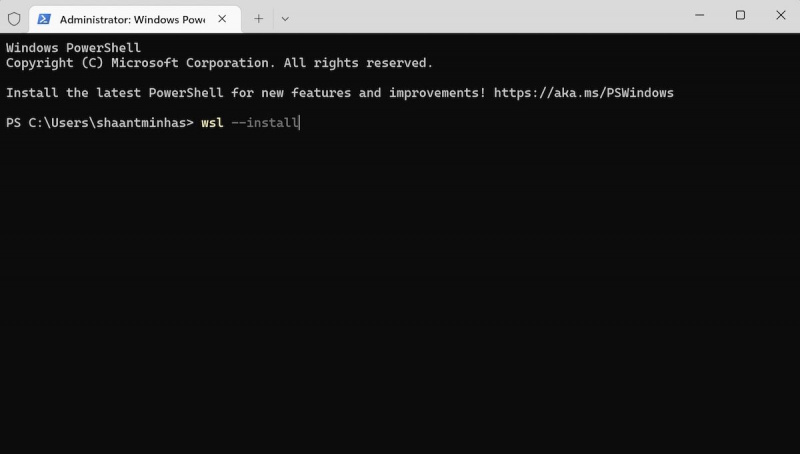
بمجرد بدء تشغيل جهاز الكمبيوتر الخاص بك ، سيبدأ التثبيت مرة أخرى. سيبدأ جهاز الكمبيوتر في تنزيل برنامج Ubuntu وتثبيته من هنا فصاعدًا. ستتم مطالبتك قريبًا بإعداد اسم مستخدم وكلمة مرور. افعل ذلك ، وسيقوم جهاز الكمبيوتر الخاص بك بالتمهيد بأسرع ما تقوم بإدخال كلمة المرور الخاصة بك. سيبدأ التثبيت من حيث تركته تلقائيًا بمجرد تشغيل جهاز الكمبيوتر الخاص بك.
أخيرًا ، سيتم تثبيت Ubuntu بنجاح على جهاز الكمبيوتر الخاص بك - يمكنك بعد ذلك استخدام Bash بسهولة.
تثبيت Bash على نظام Windows الخاص بك 11
وهذه هي الطريقة التي يمكنك من خلالها تثبيت واستخدام Bash على جهاز الكمبيوتر الشخصي الذي يعمل بنظام Windows. في الواقع ، مع وجود Ubuntu على نظامك الآن ، ستتاح لك أيضًا مجموعة من الميزات الرائعة الأخرى مثل الأسماء المستعارة ، وتحرير سطر الأوامر ، والتحكم في الوظائف ، وما إلى ذلك.